Clickfree هو النسخ الاحتياطي للبيانات موثوق / استعادةمزود الحلول لأجهزة Windows و Mac. ليست الشركة معروفة بتطبيقاتها سهلة الاستخدام فحسب ، بل تتميز أيضًا بالعديد من محركات أقراص USB القوية القابلة للتوصيل والتشغيل والتي تأتي مع إمكانية النسخ الاحتياطي لبياناتها بالكامل تلقائيًا أو المحتوى المحدد فقط المخزن على القرص الصلب بجهاز الكمبيوتر الخاص بك. في محاولة لاستهداف سوق الهواتف المحمولة المزدهر سريعًا ، قررت الشركة تزويد مستخدمي Android بحل نسخ احتياطي للبيانات محليًا وعالميًا أنيقًا في شكل Clickfree النسخ الاحتياطي. هذا التطبيق المدمج بدقة يقدم لكيمكن القول إن أحد أفضل الطرق لإجراء نسخ احتياطي فوري لبيانات Android المهمة - الصور والموسيقى ومقاطع الفيديو والمستندات والتطبيقات والإشارات المرجعية وجهات الاتصال وأحداث التقويم - على التخزين المحلي لجهازك (بطاقة SD) وكذلك Dropbox. بالإضافة إلى ذلك ، يحتوي التطبيق على عارض محتوى مضمن يتيح لك معاينة الصور والموسيقى والمستندات والإشارات المرجعية ومقاطع الفيديو الأصلية من حالات النسخ الاحتياطي لديك. هذا ليس كل شئ؛ كما يتيح لك إعادة تثبيت تطبيقاتك المفضلة على جهاز Android الخاص بك مباشرة من داخل النسخة الاحتياطية المحلية ، أو من السحابة.
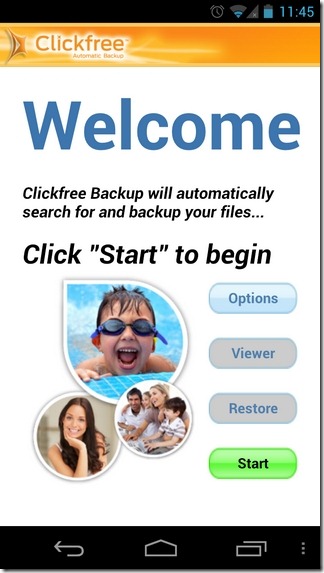

رغم عدم وجود بالفعل نقصحلول النسخ الاحتياطي / الاستعادة للبيانات سهلة الاستخدام لنظام Android في متجر Google Play ، قليل منها يجمع بين جميع الميزات المذكورة أعلاه في حزمة واحدة. هذا هو المكان الذي تدخل فيه Clickfree Backup. إنه متجرك الفوري لجميع احتياجاتك الاحتياطية للبيانات المحلية وعبر الإنترنت ، مما يتيح لك معاينة تقريبا أي نوع ملف على الطاير ، ويوفر لك سيطرة واسعة على المحتوى الذي ترغب في دعم. وغني عن القول ، يتطلب التطبيق إذن Dropbox من أجل الوصول إلى مساحة السحابة الشخصية الخاصة بك.
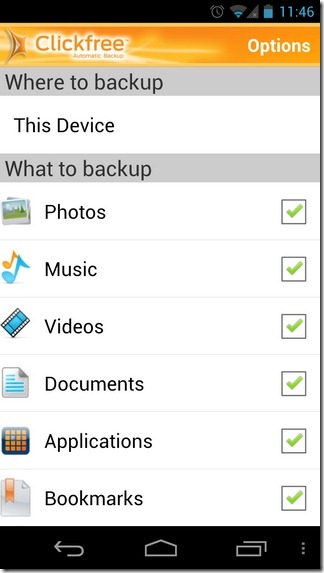
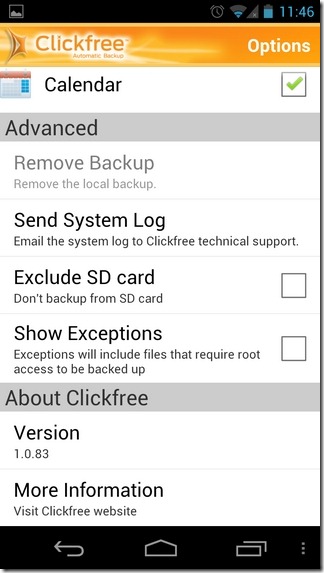
عند النظر إلى الواجهة الرئيسية للتطبيق ، نرى ما مجموعه أربعة أزرار ، وهي: خيارات, مشاهد, استعادة و بداية. الخيارات من حيث يمكنك تحديد أي شيءالمحتوى الذي ترغب في النسخ الاحتياطي ، وأين. على سبيل المثال ، يمكنك إنشاء نسخة احتياطية محلية لجميع محتوى Android الخاص بك ، أو عمل نسخة احتياطية من جهات الاتصال وأحداث التقويم والإشارات المرجعية إلى Dropbox. الخيارات المختلفة المتاحة تحت المتقدمة القائمة على هذه الشاشة تتيح لك حذف آخر محليمثيل للنسخ الاحتياطي من سعة تخزين Android ، واستبعاد نسخ احتياطية للبيانات من بطاقة SD ، وإظهار استثناءات للملفات / التطبيقات التي تتطلب الوصول إلى الجذر من أجل النسخ الاحتياطي.

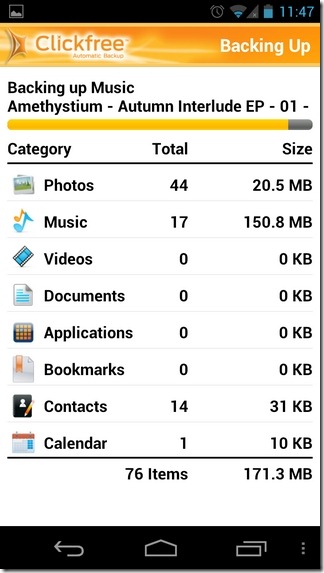
بمجرد تحديد المحتوى والتخزين المطلوبين للنسخ الاحتياطي ، اضغط على بداية زر على الشاشة الرئيسية للتطبيق لبدء عملية النسخ الاحتياطي. عند الانتهاء ، و مشاهد و استعادة يتم تنشيط الأزرار الموجودة على الشاشة الرئيسية للتطبيق تلقائيًا. لاستكشاف ومعاينة المحتوى داخل النسخ الاحتياطية ، اضغط على مشاهد زر. كما ذكرنا سابقًا ، يمكن استخدام ميزة Viewer في التطبيق لمعاينة الصور ومقاطع الفيديو والمقاطع الموسيقية والإشارات المرجعية. نقر تطبيقات على شاشة العارض يتيح لك عرض قائمةجميع التطبيقات المضمنة في النسخ الاحتياطي. يؤدي النقر فوق عنوان التطبيق إلى نقلك إلى شاشة التثبيت الخاصة به. لاستعادة جميع التطبيقات ، وكذلك البيانات المحددة الأخرى من داخل النسخة الاحتياطية ، اضغط على استعادة زر.

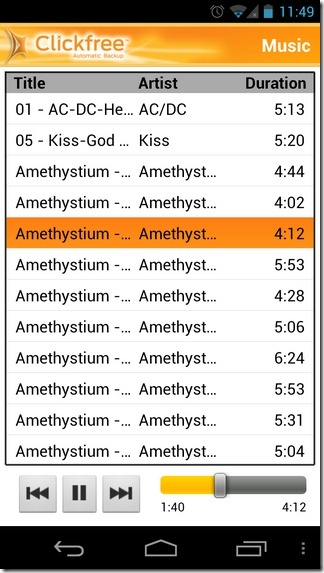
في حين أن التطبيق يمكن أن يكون المنقذ في كل شيءمثل هذه المواقف التي تتطلع فيها لإجراء نسخ احتياطي فوري لبيانات Android المهمة محليًا أو على السحابة ، لا يتيح لك اختيار المحتوى المرغوب فيه من داخل الفئات المدعومة. بمعنى أنه لا يمكنك التحكم في التطبيقات أو جهات الاتصال أو ملفات الوسائط المتعددة التي تريد تضمينها في النسخة الاحتياطية ، حيث يكتشف التطبيق تلقائيًا جميع البيانات ذات الصلة ضمن كل فئة على حدة ، ويقوم بإنشاء نسخة احتياطية عامة من المحتويات الأساسية. الأمر نفسه ينطبق على ميزة استعادة التطبيق أيضًا. ومع ذلك ، إذا كنت معتادًا على الاحتفاظ بعلامة تبويب قريبة على المحتوى الذي تحتفظ به على جهازك ، فستكون هناك احتمالات كبيرة لأنك تفضل دائمًا وضع النسخ الاحتياطي / الاستعادة العام ، على النحو الذي توفره Clickfree.
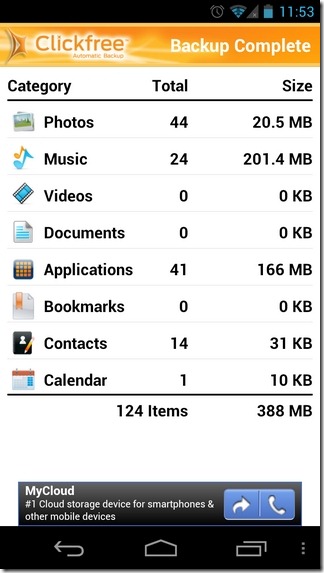

Clickfree Backup مجاني في متجر Google Play ، ويتطلب Android v2.2 أو أعلى لتشغيله. قم بتنزيل التطبيق عبر الرابط أدناه ، ولكن قبل ذلك ، تحقق من الفيديو التجريبي للتطبيق.
قم بتنزيل Clickfree Backup For Android
تحديث: يدعم التطبيق الآن النسخ الاحتياطي المجدول للمحتوى ، ويتكامل مع جميع خدمات التخزين السحابية الشهيرة تقريبًا ، بما في ذلك SkyDrive و Box و Google Drive و ElephantDrive وما إلى ذلك.













تعليقات